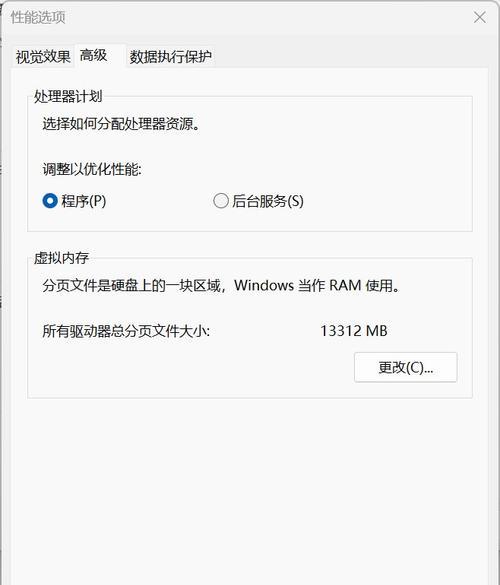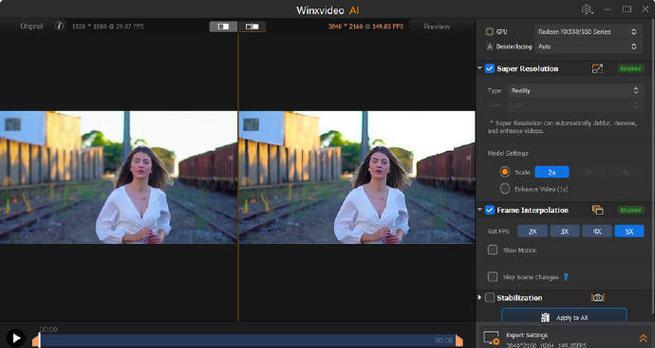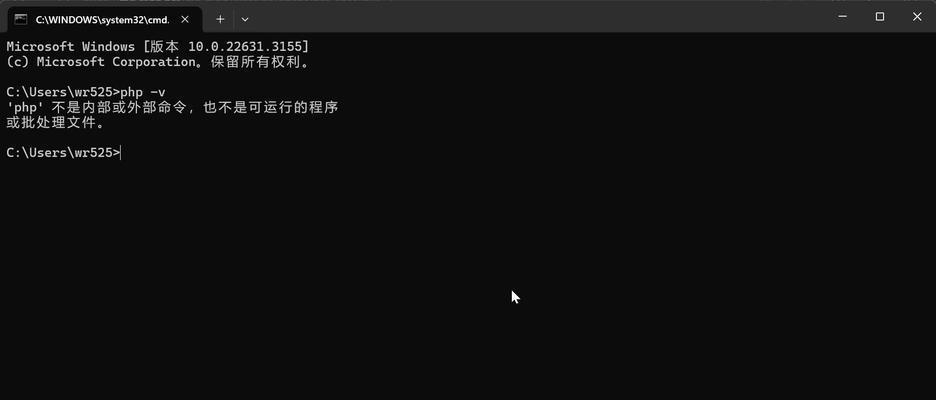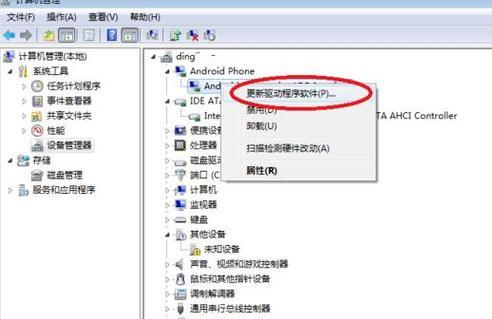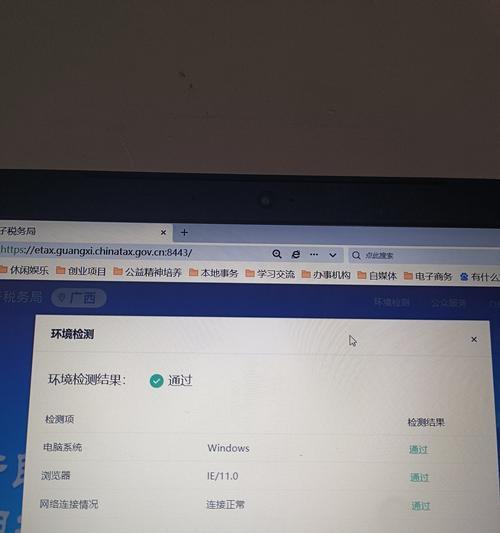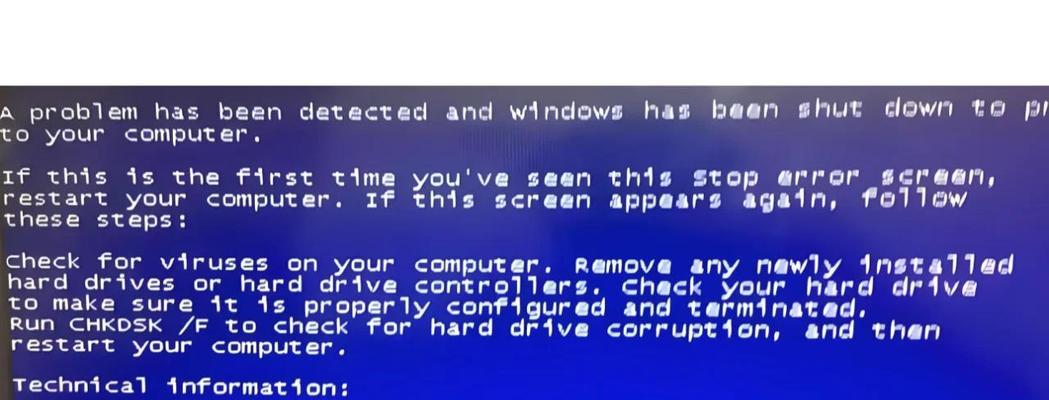在使用Windows7操作系统过程中,很多用户可能会遇到引导丢失的问题,导致无法正常启动电脑。本文将详细介绍修复Win7引导丢失的实用教程,帮助读者解决这一常见问题。

一、备份重要数据:确保数据安全
在修复Win7引导丢失之前,首先需要备份重要的个人数据,以防修复过程中数据丢失或损坏。可以将重要文件复制到外部存储设备或云存储空间。
二、使用安全模式:尝试启动电脑
如果电脑遇到引导丢失的问题,尝试进入安全模式,可通过在开机过程中按下F8键进入高级启动选项。在安全模式下,有时可以修复引导问题或至少能让电脑正常启动。
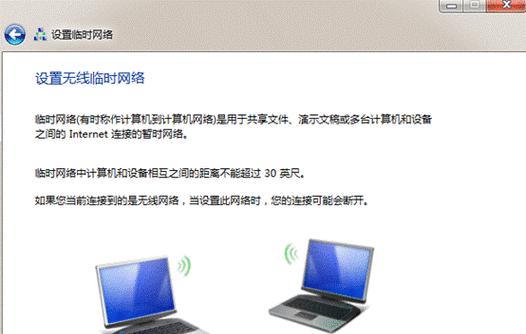
三、使用系统修复工具:自动修复引导问题
Windows7自带了一个系统修复工具,可以帮助用户解决引导丢失的问题。在开机过程中按下F8键进入高级启动选项,选择“修复你的电脑”,然后选择“修复启动问题”。系统会自动尝试修复引导问题。
四、使用系统安装光盘:恢复引导记录
如果系统修复工具无法解决问题,可以使用Windows7安装光盘进行修复。插入光盘后,选择在开机时从光盘启动,在安装界面选择“修复你的电脑”,然后选择“命令提示符”。在命令提示符中输入相应命令来恢复引导记录。
五、重建启动配置:使用启动修复命令
在命令提示符中,可以使用“bootrec”命令来修复引导问题。具体命令包括“bootrec/fixmbr”(修复主引导记录)、“bootrec/fixboot”(修复引导扇区)、“bootrec/rebuildbcd”(重建启动配置数据)。根据具体情况选择适当的命令来进行修复。
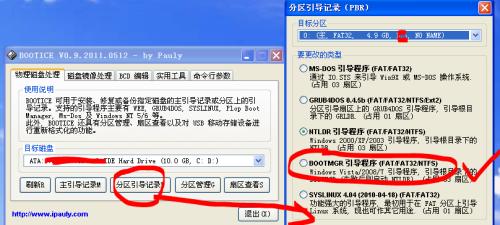
六、检查硬盘错误:修复磁盘问题
引导丢失问题有时与硬盘错误相关。可以使用Windows7自带的磁盘检查工具来解决此类问题。在命令提示符中输入“chkdskC:/f”来检查并修复C盘上的错误。
七、查找并删除引导病毒:杀毒保护系统
有时引导丢失的问题是由引导病毒引起的。在安全模式下运行杀毒软件,进行全盘扫描,找出并删除可能的引导病毒。然后尝试重新启动电脑。
八、更新BIOS设置:恢复默认配置
BIOS设置不正确也可能导致引导丢失的问题。可以进入计算机的BIOS界面,恢复默认配置,保存退出后重新启动电脑。这有助于解决由BIOS设置引起的引导问题。
九、修复系统文件:还原正常运行状态
有时系统文件损坏也会导致引导丢失。可以使用系统修复工具或命令提示符下的“sfc/scannow”命令来修复系统文件。这将还原系统文件到正常运行状态,可能解决引导丢失问题。
十、升级操作系统:更新为最新版本
如果Win7引导丢失问题一直无法解决,考虑升级操作系统到最新版本,如Windows10。新操作系统可能更稳定,且可能自动修复引导丢失问题。
十一、寻求专业帮助:请教专家或技术支持
如果以上方法都无法解决Win7引导丢失问题,建议寻求专业帮助,咨询计算机专家或联系技术支持部门,以便得到更专业的指导和解决方案。
十二、避免引导丢失:保持系统健康
为了避免Win7引导丢失问题的发生,定期进行系统维护和保养是非常重要的。如定期备份数据、安装可靠的杀毒软件、更新操作系统和驱动程序等。
十三、了解常见问题:扩展知识面
了解Win7引导丢失问题的常见原因和解决方法,有助于提高自己解决问题的能力。阅读相关技术文章、参加技术论坛等都是扩展知识面的好方法。
十四、实践与测试:熟悉修复流程
在没有引导丢失的情况下,可以实践并测试修复流程。这样能够更好地熟悉各种修复方法和工具,以便在遇到实际问题时能更快更准确地进行修复。
十五、与建议:灵活运用多种方法
修复Win7引导丢失并不是一件难事,关键是要掌握多种修复方法,并根据具体情况灵活运用。希望本文介绍的教程能够帮助读者顺利解决Win7引导丢失的问题,确保电脑正常启动。